Помогнете на развитието на сайта, споделяйки статията с приятели!
 Здравейте
Здравейте
Клавиатурата на лаптопа спира да работи толкова често, колкото клавиатурата на конвенционален настолен компютър. Ако обаче клавиатурата на обикновен компютър може лесно и бързо да се прекъсне и да се свърже нова (поне за тестване), лаптопът е малко по-сложен …
По принцип има много причини, поради които клавиатурата не работи на лаптопа. В тази кратка статия искам да разбера най-често срещаните.
1. Отстраняване на неизправности …
Ако клавиатурата спре да работи внезапно, без сериозна причина (например отпадане на устройството), първо трябва да проверите дали "не работи напълно" или само в Windows?
Факт е, че някои вируси и особено драйвери (например Bluetooth) в случай на повреда могат да доведат до деактивиране на тъчпада и клавиатурата. Най-бързият начин да проверите това е да отидете в BIOS.
Как да въведете BIOS (клавиши за въвеждане) -
Ако сте влезли в BIOS и ключовете работят там, най-вероятно причината за проблема е в Windows. В този случай можете да опитате да заредите в безопасен режим (или да използвате LiveCD) и да проверите дали клавиатурата работи. Ако тя работи - причината за Windows е 99, 99%! В този случай едно от най-простите решения на този проблем е да преинсталирате Windows (или да намерите неуспешния драйвер, можете да го намерите в Device Manager).
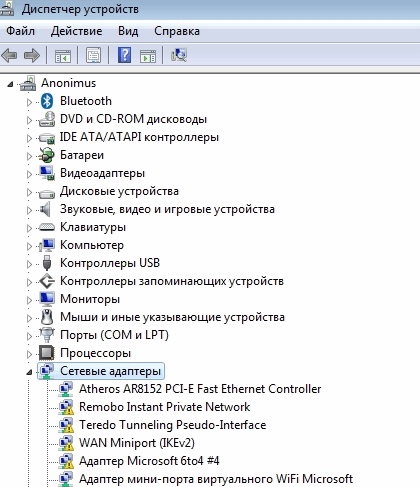
Диспечер на устройства: няма драйвери.
Ако не сте влезли в BIOS - клавиатурата не работи напълно и не става въпрос за драйверите или катастрофата на Windows. В този случай препоръчвам да опитате да свържете мишка и клавиатура към USB порта и да погледнете тяхната оперативност. Ако те също не работят - проблемът може да бъде в изгорелия чип на матката. (без да има център за обслужване).
2. Проблемът с драйверите.
Както бе споменато по-горе - много популярна причина за неуспеха на клавиатурата. Това се случва в повечето случаи поради USB и Bluetooth драйвери. За да го решим: можете да върнете системата (възстановяване), ако има точки за контрол на възстановяване; премахване на дефектните драйвери; преинсталирайте Windows.
1. Възстановяване на системата
Отидете в контролния панел и стартирайте възстановяването (в Windows 8/7: Контролен панел \ Всички елементи от контролния панел \ Възстановяване).
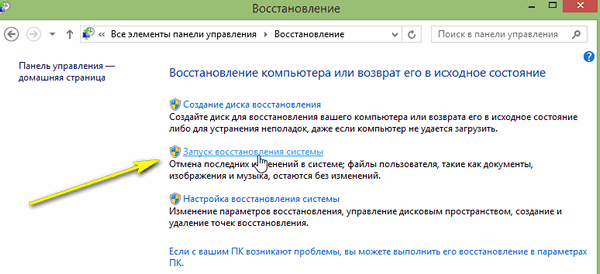
Можете също така да започнете възстановяването чрез стартиращо USB флаш устройство (за възстановяване по-подробно :).
2. Премахване / инсталиране на драйвери
За това имам няколко добри статии в блога. Тук ще цитирам линковете към тях. Като цяло трябва да: премахнете напълно дефектните драйвери и след това да изтеглите драйвера от официалния сайт на производителя на устройството.
Деинсталиране на драйвери:
Актуализация на драйвера
3. Преинсталиране на Windows
Инсталиране на Windows 8 от USB флаш устройство:
Преинсталиране на Windows 7 вместо Windows 8:
3. Батерията е ли ОК …?
Факт е, че някои модели лаптопи поради специфичния дизайн може да не работят правилно с батерията. Т.е. ако е свързан към лаптопа и е разрешен (или просто не работи) - клавиатурата може да спре да работи. Това е лесно да се провери, ако изключите батерията от лаптопа и го свържете към мрежата.
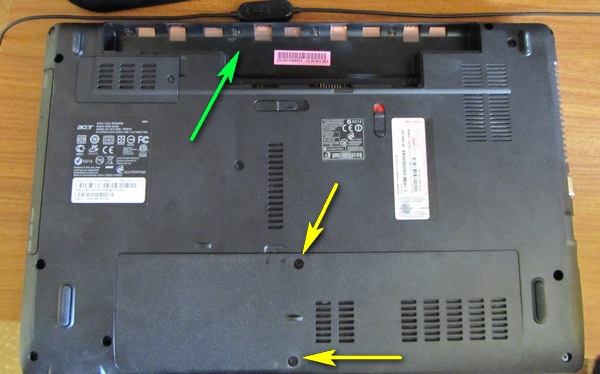
Бележник: поглед отдолу (зелената стрелка сочи към мястото под батерията).
4. Е веригата добре …
Ако тъчпадът на лаптопа работи, свързаната клавиатура и мишка към USB също работят - това е възможно в цикъла: може просто да изчезне (поради плътен контакт или при преместване на устройството). Освен това кабелът от клавиатурата може да е неправилно свързан, ако наскоро сте извадили клавиатурата (например при почистване на лаптопа и обикновено при демонтаж на устройството).
Също така е възможна фрактура на наклона (това може да се дължи на неуспешен дизайн на лаптопа.

Клавиатура за лаптоп: кабел за свързване към устройството.
Важно! За да премахнете * клавиатурата от лаптопа, обръщайте внимание на неговия контур: на горната и долната (понякога с лявата и дясната) страни ще има малки ключалки. Те са удобно поддават обикновена отвертка, след което внимателно извадете клавиатурата. Действието не трябва да бърза, влакът в някои модели е достатъчно тънък и да го повреди - това е много просто. Ако преди да не са демонтирали лаптопа си - вероятно си струва да се свържете с центъра за услуги.
* Между другото, при някои модели лаптопи - за да извадите клавиатурата не е толкова просто, трябва да отвиете допълнителния монтаж предварително.
5. Ако няколко клавиша не работят
Когато прахът (или малки частици, трохи) попаднат под клавишите - те могат да спрат да работят. Доста често срещана причина за невъзможността на отделните клавиши да се използват на клавиатурата. Борбата срещу този бич е проста: да се почисти от прах и да не се взима устройството в кухнята (както много хора обичат да правят …).
6. Напълнена клавиатура
Ако върху повърхността на клавиатурата се разлее течност, съдържаща захар или сол (напр. Чай или лимонада, сок), процесът на корозия ще започне. Между другото, поради това, не само клавиатурата, но и дънната платка и други устройства на лаптопа може да се провали.
Операции за попълване:
- Изключете напълно електрозахранването и колкото е възможно по-бързо (извадете батерията от корпуса на устройството, изключете захранващия блок);
- Включете устройството: за да изтече течността;
- Не включвайте устройството, докато не изсъхне напълно (обикновено 1-2 дни).
- Препоръчително е устройството да се покаже в сервизния център. Въпросът е, че дори ако устройството работи след включване, процесът на корозия не е изключен, което може да започне. И скоро, лаптопът може да се провали (особено ако са разляти "агресивни" течности: кафе или чай със захар, Coca-Cola, Pepsi, сокове и т.н.).
6. Временни мерки
По мое мнение има 2 ефективни начина за временно решаване на проблема.
1) Свържете допълнителна клавиатура към USB порта (ако, разбира се, работят).
2) Включете екранната клавиатура (особено помощ, ако нямате 1-2 клавиша, които трябва да се натискат от време на време).
Как да включа екранната клавиатура? Отворете "Контролен панел \ Достъпност \ Достъпност", след което го активирайте.
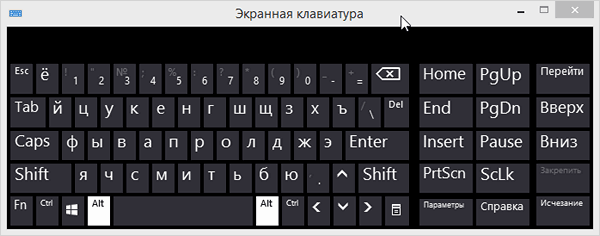
Всичко най-хубаво!